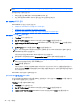HP ThinPro 4.4 Administrator Guide
Table Of Contents
- 소개
- 설정 및 설치
- 연결
- 연결
- 연결 끊기
- General(일반) 설정
- 추가
- Citrix
- RDP
- HP TeemTalk
- 웹 브라우저
- RGS(추가 기능으로 사용 가능)
- VMware Horizon View
- XDMCP
- SSH
- 텔넷
- 사용자 정의
- 복사
- 삭제
- 편집
- 사용자 보기
- 제어판
- 시스템 정보
- 색인

5. 누군가 VNC 를 사용하여 씬 클라이언트에 액세스할 때 메시지를 표시하고 사용자가 VNC 액세스를 거
부할 수 있도록 하려면 VNC Notify User to Allow Refuse(VNC 에서 사용자에게 거부를 허용하도록
알림)를 선택합니다.
a. VNC Show Timeout for Notification(VNC 에서 알림 시간초과 표시)을 선택하고 사용자가 거부
할 수 있는 지연 시간을 설정합니다.
b. 필드에 User Notification Message(사용자 알림 메시지)를 입력합니다.
6. Re-set VNC server right now(지금 바로 VNC 서버 다시 설정)를 선택하고 OK(확인)를 클릭하여
VNC 서버를 다시 설정합니다.
7. OK(확인)을 클릭하여 설정을 저장하고 대화 상자를 종료합니다.
참고: 씬 클라이언트를 다시 시작해야 변경 사항이 적용됩니다.
Advanced(고급)
이 유틸리티에서는 CDA 모드를 활성화하고, 텍스트 유틸리티를 열고, 루트 디렉토리에 액세스할 수 있습니
다. Advanced(고급) 탭에서는 다음과 같은 유틸리티를 사용할 수 있습니다.
●
CDA 모드
●
인증서
●
DHCP 옵션 관리자
●
텍스트 편집기
●
X 터미널
●
바로 가기 키
CDA 모드
이 유틸리티에서는 Citrix Desktop Appliance(CDA) 모드를 활성화하고 URL 을 설정할 수 있습니다.
CDA 모드를 사용하려면 다음과 같이 하십시오.
1. 웹 브라우저 기본 설정을 설정했는지 확인합니다. 자세한 내용은
8페이지의 웹 브라우저를 참조하십시
오.
2. CDA 모드를 두 번 클릭합니다.
3. CDA 사용을 선택하고 필드에 URL 을 입력합니다.
4. OK(확인)를 클릭하여 변경 사항을 저장하고 대화 상자를 닫습니다.
참고: Citrix 환경에서 값이 URL 인 문자열로 DHCP 태그 191 을 구성해 CDA 모드를 활성화할 수도 있습
니다.
CDA 모드를 비활성화하려면 다음과 같이 하십시오.
1. Ctrl+Alt+End 를 눌러 Iceweasel 을 최소화합니다.
2. 제어판 > 고급 > CDA 모드를 클릭합니다.
3. Enable CDA(CDA 활성화) 확인란을 선택 해제합니다.
4. OK(확인)를 클릭하여 변경 사항을 저장하고 대화 상자를 닫습니다.
데스크탑을 다시 시작하면 CDA 모드가 비활성화됩니다.
48
4 장 제어판